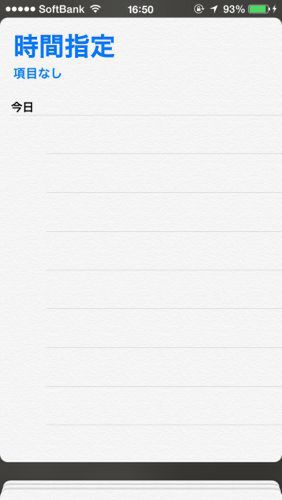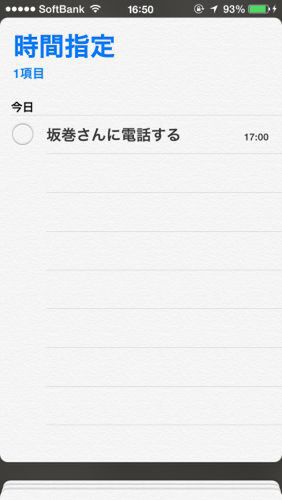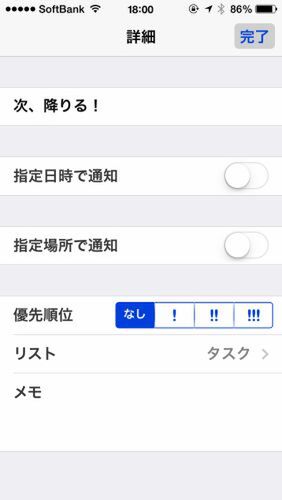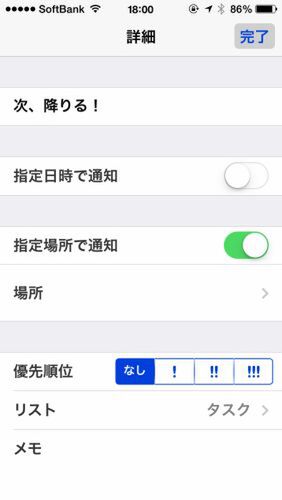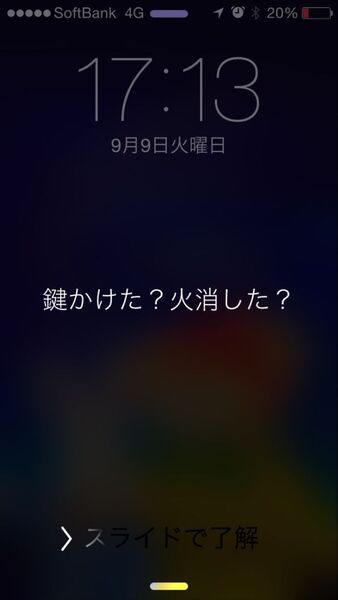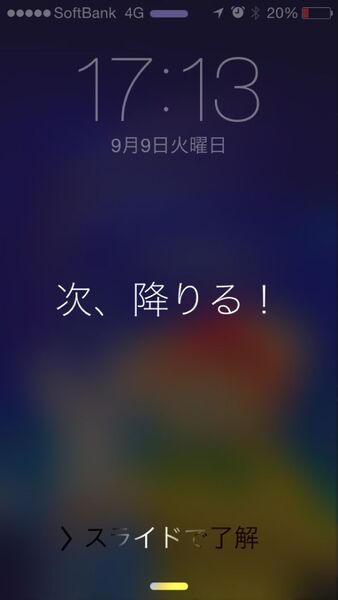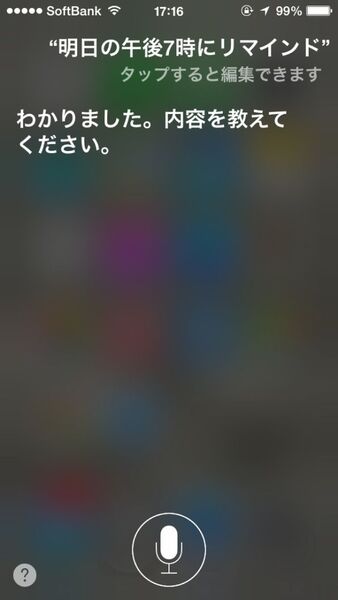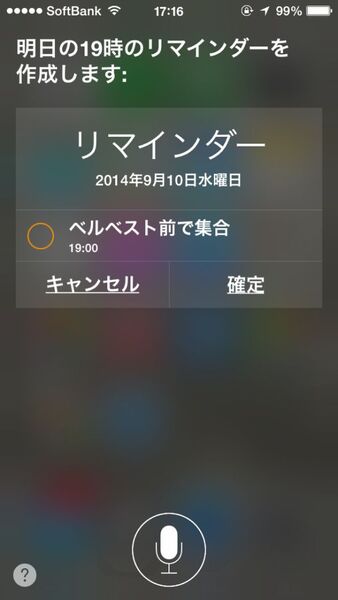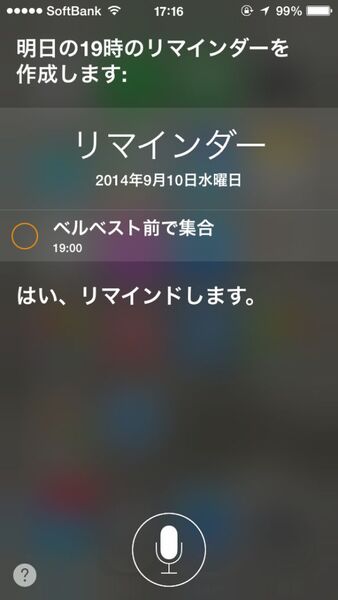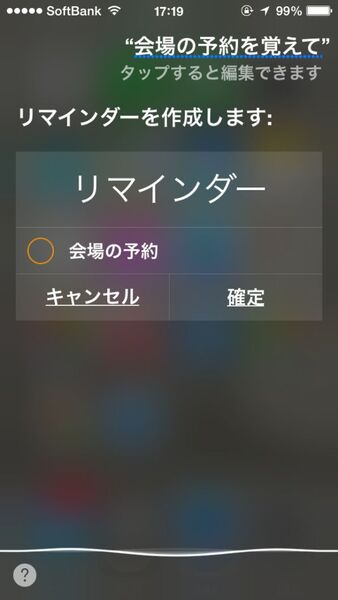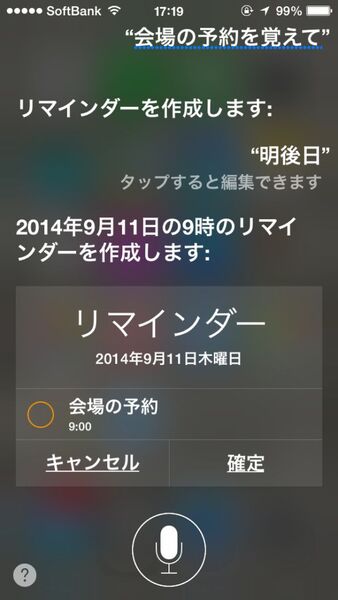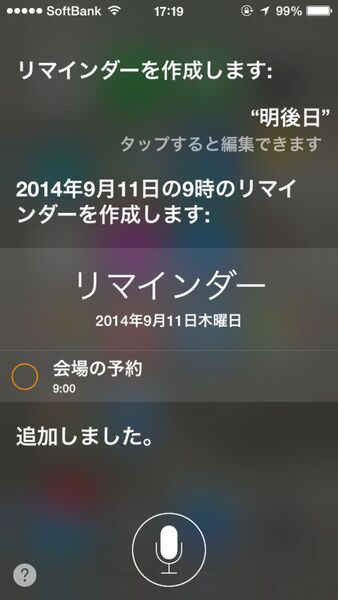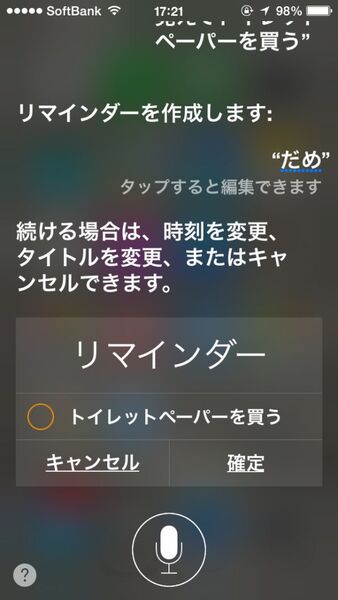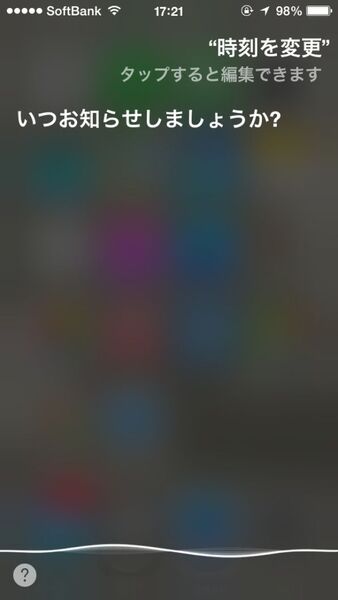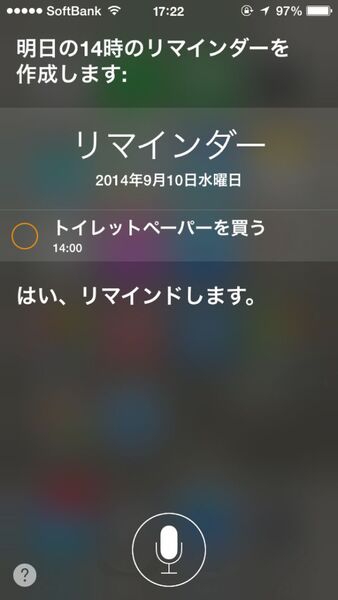詳細設定が面倒なら時間指定一覧から登録
すぐに処理する予定のTODOとして登録する際、いちいち詳細画面を開いてアラーム日時を設定するのは面倒。そんな時は、「時間指定」の一覧から登録すればいい。
メイン画面の右上にある時計アイコンをタップすると、「時間指定」の画面が開く。アラームの時間を設定した項目が一覧表示されるのだが、ここで空白の部分をタップして項目を作成すればいい。すると、次の●時丁度にアラームが出るようになる。たとえば、16時20分に登録すれば、17時にアラームがセットされる。
鍵の閉め忘れもチェックできる場所指定機能
物忘れをしやすい人にお勧めなのが、「指定場所で通知」機能。指定場所から出たとき、もしくは到着した時に通知してくれるのだ。設定次第で、いろいろな活用法が考えられる。自宅を設定して「出発時」を選べば、100メートル離れた時に「鍵締めた? 火消した?」というアラームが出て、出先で焦ることがなくなる。出勤時に利用する駅を設定して「到着時」を選べば、メールやゲームに夢中になっていても乗り過ごさずに済む。
思い立ったら口述登録!Siriと連携する技
Siriに話しかけることで、リマインダーを登録することも可能。標準アプリの大きなメリットだ。「~をリマインド」「~を覚えて」「覚えて、~」と話しかければいい。以前は言葉によって登録方法が異なったが、今は同じなので、好きなフレーズを使えばいい。登録パターンはいくつかあるので、まずは試してみよう。もちろん、アラーム日時を設定せず、単に項目だけを登録することも可能だ。
以上が、標準搭載の神アプリ「リマインダー」の説明書となる。TODOを管理できるだけでなく、アラームにも対応。GPSを利用した場所でのリマインドは活用幅が広い。Siriでの音声登録もできるので、普段使いも楽々。ぜひ、活用していただきたい。
筆者紹介─柳谷智宣

1972年生まれ。ネットブックからワークステーションまで、日々ありとあらゆる新製品を扱っているITライター。日経パソコンオンラインで「ビジネスPCテストルーム」、週刊SPA!で「デジペディア」を連載するほか、パソコンやIT関連の特集や連載、単行本を多数手がける。近著に「ポケット百科 GALAXY SII LTE 知りたいことがズバッとわかる本」(翔泳社)「Twitter Perfect GuideBook」(ソーテック社)、「Dropbox WORKING」(翔泳社)、「仕事が3倍速くなるケータイ電話秒速スゴ技」(講談社)。

この連載の記事
-
第131回
スマホ
スマホで会議を録音するならイチオシの「HT Professional Recorder」を徹底解説 -
第130回
スマホ
大量のコピー&ペーストを手軽に捌けるiPhoneアプリ「Copied」を徹底解説 -
第129回
スマホ
麻雀やろうぜ! 初心者向けセット麻雀御用達2つのiPhoneアプリ -
第128回
スマホ
バーコードで蔵書をリスト化するiPhoneアプリ「ブクログ」を徹底解説 -
第127回
スマホ
満を持してリリースされた「Google ToDo リスト」アプリを徹底解説 -
第126回
スマホ
今更聞けないマインドフルネスをiPhoneアプリで体験する -
第125回
スマホ
料理するならマスト! 人気のレシピ動画アプリ3本の使い方を徹底解説 -
第124回
スマホ
イベントでの混雑もわかるようになった「Yahoo!乗換案内」を徹底解説 -
第123回
スマホ
家にあるモノをデータベース化できるiPhoneアプリ「monoca」で自己管理を徹底しよう -
第122回
スマホ
5つのSNSの同時予約投稿やフォロワー管理ができるiPhoneアプリ「Statusbrew」を徹底解説 -
第121回
スマホ
インスタ映えする飲食店やスポットを検索できるスマホアプリを徹底解説 - この連載の一覧へ